サイト内には、一部アフィリエイト広告が含まれています。
Jw_cad AUTOモードで出来ること。
Jw_cadの『AUTOモード』を使って簡単にできることをいろいろ練習しましょう。
Jw_cadの『AUTOモード』では、基本的な線を描いたり消したり、矩形を簡単に描けたりといろんなことを行うことができますので、AUTOモードの使い方を覚えておくと、Jw_cadを今までより便利に使うことができるようになりますので、是非ご活用いただきたいと思っていますので、こちらで使い方を練習してください。。
AUTOモードの使い方
『AUTOモード』で簡単にできることがいくつかあります。
でも、それぞれをご紹介するほどのものでもありませんので、このページに集約してご紹介させていただきますので、キャプチャー動画をゆっくりご覧いただいて、それぞれの使い方をご確認いただきながら、練習してください。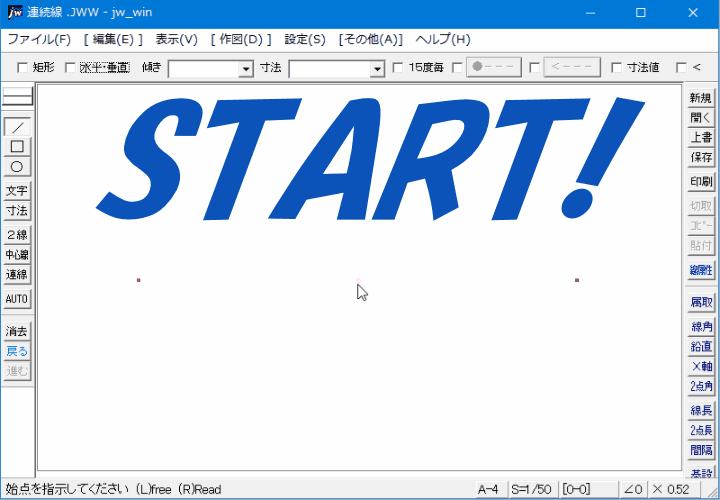
ご覧いただきましたように、線を引いたり、消したりから、そのほかの使い方まで、いくつかの使い方がありましたけど、どれもさほど難しい使い方じゃありませんので、少し練習すれば使えるようになるものばかりですから、これからご紹介する手順も参考にしながら、練習を進めてください。
AUTOモードで線を引く
- ツールバーの『AUTO』タブをクリックしてください。
- コントロールバーの『水平・垂直』等の設定を確認してください。
- 線を引く始点を右クリックで指示してください。
- 線を引く終点を右クリックで指示してください。
始点、終点の指示は、指示点がある場合は、右クリックで行います。
任意の位置は、左クリックで指示するようにしてください。
キャプチャー動画では、あらかじめ指示点を設けてありましたので、右クリックで指示していました。
AUTOモードで矩形を描く
- ツールバーの『AUTO』タブをクリックしてください。
- コントロールバーの『矩形寸法』等の設定を確認してください。
- 右クリックで矩形を仮表示させます。
- 描込み位置を右クリックで指示してください。
- そのままの位置で左クリックしてください。
矩形を描くときは最初に右クリックして仮表示させてから、描込み位置を指定して描込んでください。
矩形タブを使うことなく簡単に矩形を描くことができますから、多少は手間も省けます。
AUTOモードで複線を描く
- ツールバーの『AUTO』タブをクリックしてください。
- 複線を描く基準線を右クリックでハイライトさせてください。
- コントロールバーの『複線間隔』窓で複線間隔を指定してください。
- マウスポインターで複線を描込む方向を指示してください。
- 左クリックで描込みを確定してください。
複線基準線を指示するときは、右クリックで指示してください。
左クリックでは、別の操作が行われますので注意してください。
AUTOモードで線を消す
- ツールバーの『AUTO』タブをクリックしてください。
- 消したい線を左クリックで指示してハイライトさせてください。
- 消したい範囲の始点を左クリックで指示してください。
- 消したい範囲の終点を左クリックで指示してください。
ご紹介した手順は、部分消去するときの手順です。
線そのものを消すときは、ハイライトさせて右クリックで、消すことができます。
AUTOモードで線を伸縮する
- ツールバーの『AUTO』タブをクリックしてください。
- 伸縮する線を左クリックで指示してハイライトさせてください。
- 伸縮させたい位置の交差する線を右クリックで指示してください。
線の伸縮は『伸縮』タブを使うときと違って、伸縮位置の指定を交差する線で指示します。
水平・垂直線だけでなく、斜めの線でも指示した交点まで線が伸びます。
また短くするときも同じで交点まで短くなります。
AUTOモードでコーナー処理をする
- ツールバーの『AUTO』タブをクリックしてください。
- コーナー処理を行う第一基準線を左クリックで指示してください。
- コーナー処理を行う第二基準線を左クリックで指示してください。
通常のコーナー処理を行うときと同じ手順ですから、みなさんすでにご存知ですよね。
ただ違うのは、『AUTOモード』で行っているというところだけですから、間違いようもありませんよね。
駆け足で『AUTO』の使い方をご紹介しましたけど、みなさんご理解いただけてますよね。
『AUTOモード』で出来ることを覚えて、図面作成の中でご活用してください。

次は、こちらです。![]() Jw_cad 点の使い方
Jw_cad 点の使い方
Jwcadで点を上手に使う練習をしましょう。
